Miljonid inimesed loodavad oma Teamsi kalendritele osaleda videokoosolekutel või jälgida ülesandeid, mida nad peavad täitma. Digikalendrid ja ülesannete nimekirjad on ülimalt olulised tootlikkuse vahendid, kuid paljud peavad neid iseenesestmõistetavaks. Inimesed mõistavad kiiresti, kui oluline kalender on millal see lakkab töötamast.
Microsoft Teamsil võib mõnikord ebaõnnestuda teie kalendri laadimine. Kui see juhtub, kuvab rakendus tavaliselt järgmise teate: "Teie kalendrit ei saanud laadida. Proovime uuesti“. Kui aga pärast kalendri korduvat värskendamist midagi ei juhtu, järgige allolevaid tõrkeotsingu lahendusi.
Mida teha, kui teie meeskonna kalender ei laadita
Logi välja ja taaskäivitage meeskonnad
Kõigepealt logige oma kontolt välja ja väljuge Teamsist täielikult. Seejärel käivitage rakendus, logige uuesti sisse ja kontrollige, kas pääsete nüüd oma kalendrile juurde. Välja logides ja rakenduse taaskäivitades loote põhimõtteliselt uue ühenduse Microsofti serveritega.
Lisaks kontrollige, kas saate oma kalendri veebi- või mobiilirakenduse abil laadida. Minema
teams.microsoft.com, logige oma kontole sisse ja vaadake oma kalendrit. Paljud kasutajad said oma kalendreid laadida, kasutades privaatrežiimis Chrome'i.Laadige oma telefoni mobiilirakendus alla ja kontrollige, kas pääsete ligi oma kalendrile. Loodetavasti ei mõjuta see kalendriprobleem veebi ega mobiilirakendusi.
Veenduge, et Exchange Online oleks lubatud
Pidage meeles, et teie Teamsi kalender sõltub teie postkastist. Veenduge, et teie Exchange Online'i pakett oleks lubatud. Exchange'i paketi saate sisse lülitada halduskeskuses.
Kui teil pole halduskeskusele juurdepääsu luba, paluge oma IT-administraatoril Exchange Online sisse lülitada. Kontrollige, kas Microsoft Teamsi kalender töötab nüüd korralikult.
Ühendage seade AzureAD-ist lahti
Kui teie kontot haldab organisatsioon AzureADi kaudu, katkestage oma seadmega liitumine ja taaskäivitage masin.
- Logige Office'ist välja ja logige kindlasti oma arvutisse administraatoriõigustega sisse.
- Seejärel käivitage käsuviip (administraatori õigused) ja käivitage dsregcmd /leave käsk. See katkestab teie arvuti ühendamise AzureAD-iga.
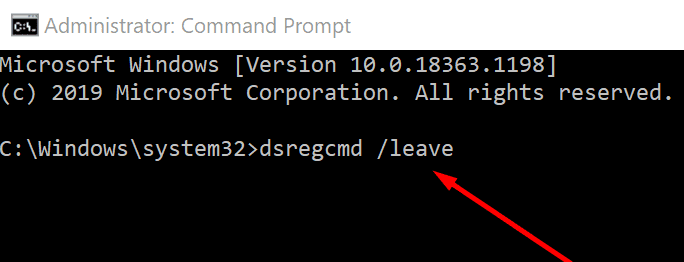
- Taaskäivitage oma masin, käivitage Teams ja kontrollige, kas pääsete kohe kalendrile juurde.
Tühjendage vahemälu
Kui rakendus takerdus teie vanadesse kalendriandmetesse, proovige vahemälu tühjendada.
- Väljuge Teamsist ja tippige %appdata%\Microsoft\teams Windowsi otsinguribal.
- Kustutage kõik failid allolevatest kaustadest:
- %appdata%\Microsoft\teams\rakenduse vahemälu\vahemälu
- %appdata%\Microsoft\teams\blob_storage
- %appdata%\Microsoft\teams\Cache
- %appdata%\Microsoft\teams\databases
- %appdata%\Microsoft\teams\GPUcache
- %appdata%\Microsoft\teams\IndexedDB
- %appdata%\Microsoft\teams\Local Storage
- %appdata%\Microsoft\teams\tmp.

- Taaskäivitage arvuti ja käivitage rakendus uuesti. Kontrollige, kas kalendriprobleem on kadunud.
Installige Teams uuesti
Kui probleem püsib pärast vahemälu tühjendamist, desinstallige ja installige uuesti oma Teamsi töölauarakendus.
- Käivitage juhtpaneel ja minge aadressile Programmid.
- Valige Programmi desinstallimine.
- Klõpsake nuppu Teams ja klõpsake nuppu Desinstallige nuppu.

- Seejärel taaskäivitage arvuti ja laadige Teams uuesti alla.
Ole kannatlik
Kui te ikka ei pääse oma kalendrile juurde, olge kannatlik. Paljud kasutajad märkasid, et kui jätate kalendri selliseks, nagu see on, peaks probleem 48 tunni jooksul iseenesest kaduma. Muidugi, kui te ei saa nii kaua oodata ja järgisite ülaltoodud samme tulutult, võtke täiendava abi saamiseks ühendust Microsofti toega või paluge seda teha oma IT-administraatoril.
Järeldus
Kui teie Teamsi kalender ei laadita, logige oma kontolt välja ja taaskäivitage rakendus. Seejärel tühjendage vahemälu ja veenduge, et Exchange Online oleks lubatud. Andke meile teada, kui teil õnnestus probleem lahendada. Vajutage allolevaid kommentaare.